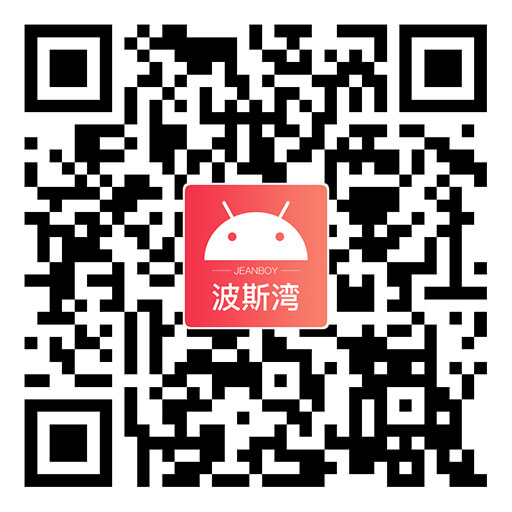Webpack 是一个现代 JavaScript 应用程序的静态模块打包器(module bundler)。当 webpack 处理应用程序时,它会递归地构建一个依赖关系图(dependency graph),其中包含应用程序需要的每个模块,然后将所有这些模块打包成一个或多个 bundle。
安装下面环境:
推荐阅读:
你可以在全局环境安装 Webpack,也可以在项目根目录安装 Webpack。在模块化盛行的当下,我推荐后者。因为 Webpack 是开发环境必需的依赖,安装在全局,对它的依赖就不能写入 package.json,换个开发环境运行项目,就会出现依赖缺失的问题。
全局安装 webpack:
// 全局安装
$ npm install -g webpack// 安装命令行工具
$ npm install -g webpack-cli// 查看是否安装成功
$ webpack -v
局部安装(推荐):
// 进入项目将要保存的目录
$ cd <项目保存目录>// 创建项目文件夹
$ mkdir webpack-demo// 进入文件夹
$ cd webpack-demo// 快速初始化为 npm 项目,生成 package.json
npm init -y
这时,webpack-demo 下会生成一个 package.json 文件,内容如下:
{
"name": "webpack-demo",
"version": "1.0.0",
"description": "",
"main": "index.js",
"scripts": {
"test": "echo \"Error: no test specified\" && exit 1"
},
"keywords": [],
"author": "",
"license": "ISC"
}接着,在 webpack-demo 项目中安装 webpack:
$ npm install -D webpack
// 查看 webpack 版本
$ npx webpack --version// 如果没有返回版本号,继续安装 webpack-cli
$ npm install -D webpack-cli// 执行 webpack
$ npx webpack
Hash: 61a2268bf5b55510bbf6
Version: webpack 4.2.0
Time: 88ms
Built at: 2018-3-27 15:27:16
WARNING in configuration
The 'mode' option has not been set. Set 'mode' option to 'development' or 'production' to enable defaults for this environment.
ERROR in Entry module not found: Error: Can't resolve './src' in '/Users/next/Work/Web/webpack-demo'
两个错误:
- 未设定 mode,这是 webpack 4 引入的,有俩种模式,development 与 production,默认为 production - 其实还有一个隐藏的 none 模式,
- 入口模块不存在 - webpack 4 默认从项目根目录下的 ./src/index.js 中加载入口模块,所以我们或者新建一个 src/index.js 文件,或者指定一个入口文件。
让我们新建一下 src/index.js 文件,不过暂时不写内容。
$ mkdir src
$ touch src/index.js// 执行 webpack
$ npx webpack
目录下多出了 dist/main.js 文件。
|-webpack-demo
|-dist//打包后的文件
|-main.js//*新增
|-node_modules//依赖库
|-src
|-index.js
|-package.json
|-package-lock.json至于自动刷新浏览器的问题,webpack 提供 webpack-dev-server 来解决,它是一个基于 expressjs 的开发服务器,提供实时刷新浏览器页面的功能。不过目前 webpack-dev-server 已经进入维护模式,因此,除非你想在旧浏览器上测试页面,否则请使用 webpack-serve - 全新的 webpack 开发服务器,webpack-dev-server 的继任者。
安装 webpack-dev-server:
$ npm install -D webpack-dev-server
注意,我们应该安装支持 webpack 4 的 webpack-dev-server 3 版本,否则可能出现如下错误:
Cannot find module 'webpack/bin/config-yargs'
接着在命令行下执行 webpack-dev-server:
$ npx webpack-dev-server --mode development
ℹ 「wds」: Project is running at http://localhost:8080/
ℹ 「wds」: webpack output is served from /
ℹ 「wdm」: Hash: ac35ce1d1935e2bb8d2e
Version: webpack 4.2.0
Time: 383ms
Built at: 2018-3-27 15:45:27
Asset Size Chunks Chunk Names
main.js 337 KiB main [emitted] main
Entrypoint main = main.js
[./node_modules/ansi-html/index.js] 4.16 KiB {main} [built]
[./node_modules/events/events.js] 8.13 KiB {main} [built]
[./node_modules/loglevel/lib/loglevel.js] 7.68 KiB {main} [built]
[./node_modules/node-libs-browser/node_modules/punycode/punycode.js] 14.3 KiB {main} [built]
[./node_modules/querystring-es3/index.js] 127 bytes {main} [built]
[./node_modules/sockjs-client/dist/sockjs.js] 176 KiB {main} [built]
[./node_modules/url/url.js] 22.8 KiB {main} [built]
[0] multi (webpack)-dev-server/client?http://localhost:8080 ./src 40 bytes {main} [built]
[./node_modules/webpack-dev-server/client/index.js?http://localhost:8080] (webpack)-dev-server/client?http://localhost:8080 7.75 KiB {main} [built]
[./node_modules/webpack-dev-server/client/overlay.js] (webpack)-dev-server/client/overlay.js 3.58 KiB {main} [built]
[./node_modules/webpack-dev-server/client/socket.js] (webpack)-dev-server/client/socket.js 1.05 KiB {main} [built]
[./node_modules/webpack-dev-server/node_modules/strip-ansi/index.js] (webpack)-dev-server/node_modules/strip-ansi/index.js 161 bytes {main} [built]
[./node_modules/webpack/hot sync ^\.\/log$] (webpack)/hot sync nonrecursive ^\.\/log$ 170 bytes {main} [built]
[./node_modules/webpack/hot/emitter.js] (webpack)/hot/emitter.js 77 bytes {main} [built]
[./src/index.js] 0 bytes {main} [built]
+ 11 hidden modules
ℹ 「wdm」: Compiled successfully.
我们现在可以在 http://localhost:8080/ 访问我们的项目。
我们需要创建一个 html 文件,添加以下内容:
<!DOCTYPE html>
<html lang="en">
<head>
<meta charset="UTF-8">
<title>Webpack 4 测试</title>
</head>
<body>
<script src="dist/main.js"></script>
</body>
</html>注意:我们的 script 引用的文件是 dist/main.js,而不是 index.js。这正是前端开发领域的一个趋势:开发的源文件(例子中的 index.js)与最终部署的文件(例子中的 dist/main.js)是区分开的,之所以这样,是因为开发环境与用户的使用环境并不一致。
比如:我们可以在开发环境使用 ES2017 甚至 ES2018 的特性,而用户的浏览器不见得支持 - 这也是 webpack 等打包工具的一个意义,它们能够辅助我们构建出在目标用户浏览器上正常运行的代码。
在入口文件 src/index.js 里再添加一行代码验证下浏览器页面的实时刷新功能:
console.log('hello webpack!');webpack 重新打包了 dist/main.js,但是浏览器并没有刷新。
webpack-dev-server 未刷新页面,这个问题不注意的话很容易发生,所以单独说一下。
我们看前面 npx webpack-dev-server --mode development 的输出里有这么一行:
webpack output is served from /
webpack-dev-server 构建的 main.js 其实是在 http://localhost:8080/main.js 的位置,而不是 http://localhost:8080/dist/main.js,而且,它存在于内存中,并不写入磁盘。而我们在 index.html 页面中引用的是 dist/main.js。
我们可以在运行 webpack-dev-server 时指定 output.publicPath:
$ npx webpack-dev-server --mode development --output-public-path dist
webpack output is served from /dist
好了,解决问题。
现在再修改 src/index.js 文件,我们就可以在 chrome 浏览器的控制台看到如下内容:
hello webpack!
页面不仅自动刷新,连 index.js 都重新打包 - webpack-dev-server 一举解决我们前面提出的两个问题。
我们在 index.html 中添加一个 div:
<!DOCTYPE html>
<html lang="en">
<head>
<meta charset="UTF-8">
<title>Webpack 4 测试</title>
</head>
<body>
<!-- *新增 -->
<div id='app'></div>
<script src="./dist/main.js"></script>
</body>
</html>然后清空之前添加到 index.js 中的内容,新增内容如下:
import Vue from 'vue';
import App from './App.vue';
new Vue({
el: '#app',
components: { App },
template: '<App/>'
})最后新建一个 App.vue 文件:
<template>
<div id="app">
<div>Vue 测试</div>
</div>
</template>
<script>
export default {
name: "app"
}
</script>
<style scoped>
#app {
font-family: 'Avenir', Helvetica, Arial, sans-serif;
-webkit-font-smoothing: antialiased;
-moz-osx-font-smoothing: grayscale;
text-align: center;
color: #2c3e50;
margin-top: 60px;
font-size: 48px;
}
</style>// 安装 babel-loader
$ npm install -D babel-loader
$ npm install -D babel-core
$ npm install -D babel-preset-env// 安装 vue
$ npm install -D vue
$ npm install -D vue-loader
$ npm install -D vue-template-compiler// 安装创建 HTML 文件的插件
$ npm install -D html-webpack-plugin
常见错误:
ERROR in ./xxx/xxx
Module not found: Error: Can't resolve 'xxx-loader' in '/Users/xxx/xxx'
表示缺少 xxx-loader,需要安装:
$ npm install -D
xxx-loader
最后创建 webpack.config.js,新增如下内容:
const path = require('path');
const HtmlWebpackPlugin = require('html-webpack-plugin');
const config = {
entry: path.resolve(__dirname, './src/index.js'),
output: {
path: path.resolve(__dirname, './dist'),
filename: './[name].js'
},
module: {
rules: [{
test: /\.vue$/,
loader: 'vue-loader'
}, {
test: /\.js$/,
exclude: /(node_modules|bower_components)/,
use: {
loader: 'babel-loader',
options: {
presets: ['env']
}
}
}]
},
plugins: [
new HtmlWebpackPlugin({
template: './index.html',
hash: true
})
],
resolve: {
alias: {
'vue$': 'vue/dist/vue.common.js'
}
}
}
module.exports = config;新增文件目录如下:
|-webpack-demo
|-dist//打包后的文件
|-main.js
|-node_modules//依赖库
|-src
|-index.js
|-App.vue//*新增
|-index.html
|-package.json
|-package-lock.json
|-webpack.config.js//webpack 配置文件,*新增最后在控制台关闭 webpack-dev-server(Ctrl+C),继续执行下面命令:
// webpack 打包
$ webpack// 重启 webpack-dev-server
$ npx webpack-dev-server --mode development --output-public-path dist
- 插件
- html-webpack-plugin:生成 HTML 文件
- Loader
- babel-core:
- babel-preset-env:
- balbel-loader:将
ES6转换成浏览器支持的 js - style-loader:注入
<style>标签将 CSS 添加到 DOM 中 - css-loader:解释
@import和url() - postcss-loader�:自动给 CSS 属性添加兼容不同浏览器的前缀
- html-loader:将 HTML 导出为字符串
- file-loader:转换项目中的 URL,根据配置将文件拷贝到相应路径
- url-loader:将文件加载为 base64 编码的 URL
- image-webpack-loader:图片压缩
- vue-loader:编译写入 .vue 文件
- vue-html-loader:编译 vue 的 template 部分
- vue-style-loader:编译 vue 的样式部分
- vue-hot-reload-api:webpack 对 vue 实现热替换
最终配置:
const path = require('path');
const HtmlWebpackPlugin = require('html-webpack-plugin');
const config = {
entry: path.resolve(__dirname, './src/index.js'),
output: {
path: path.resolve(__dirname, './dist'),
filename: './[name].js',
// publicPath: 'http://cdn.example.com/[hash]/'
},
module: {
rules: [{
test: /\.vue$/,
loader: 'vue-loader'
}, {
test: /\.js$/,
exclude: /(node_modules|bower_components)/,
use: {
loader: 'babel-loader',
options: {
presets: ['env']
}
}
}, {
test: /\.css$/,
use: [
{loader: 'style-loader'},
{loader: 'css-loader', options: { importLoaders: 1 }},
{loader: 'postcss-loader', options: { parser: 'sugarss', exec: true }}
]
},{
test: /\.(png|jpg|jpeg|gif)$/,
use: [
{
loader: 'file-loader',
options: {}
},{
loader: 'url-loader',
options: {
limit: 1024
}
},{
loader: 'image-webpack-loader',
options: {
bypassOnDebug: true
},
}
]
},{
test: /\.(html)$/,
use: {
loader: 'html-loader',
options: {
attrs: [':data-src']
}
}
}]
},
plugins: [
new HtmlWebpackPlugin({
template: './index.html',
hash: true
})
],
resolve: {
alias: {
'vue$': 'vue/dist/vue.common.js'
}
}
}
module.exports = config;- production 和 development 模式
修改 package.json 文件的 scripts 字段:
"scripts": {
"dev": "webpack --mode development --progress --display-modules --colors --display-reason",
"build": "webpack --mode production"
}// 开发环境打包
$ npm run dev// 生产环境打包
$ npm run build
你会看到 ./dist/main.js 不同的变化:
- production 模式下,默认对打包的进行 minification(文件压缩),Tree Shaking(只导入有用代码),scope hoisting(作用域提升)等等操作。总之是让打包文件更小。
- development 模式下,对打包文件不压缩,同时打包速度更快。
- 如果没指定任何模式,默认是 production 模式。
欢迎你「扫一扫」下面的二维码,关注我的公众号,可以接受最新的文章推送,有丰厚的抽奖活动和福利等着你哦!😍
如果你有什么疑问或者问题,可以 点击这里 提交 issue,也可以发邮件给我 [email protected]。